Donnerstag, 03.04.2025 (CEST) um 02:09 Uhr
News:
Herzlich Willkommen bei Windowspage. Alles rund um Windows.
|
Detailbeschreibung
|
|
Betriebssystem: Windows 10
|
|
Im "Windows Defender Security Center" können unten rechts im Fenster zusätzliche Support-Informationen (z. B. in Organisationen oder Unternehmen) hinzugefügt werden. Über die entsprechende Schaltfläche öffnet sich ein kleines Fenster mit der Telefonnummer, der E-Mailadresse und / oder URL (Webseite). Die Aktivierung der Anzeige erfolgt per Registrierungsschlüssel.
Hinweis: Damit die Support-Informationen angezeigt werden, muss mindestens der Firmenname und eine Kontaktmöglichkeit (Telefon, E-Mail, URL) angegeben werden (siehe Querverweis). So geht's:
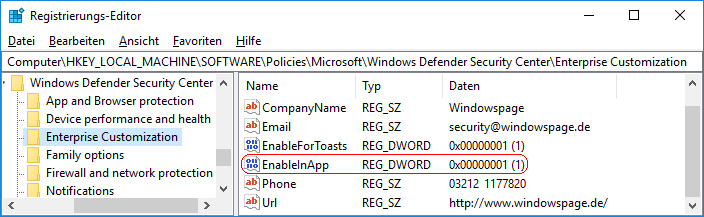 Hinweise:
Versionshinweis:
Querverweis: |
| Sie rufen die Inhalte über eine unverschlüsselte Verbindung ab. Die Inhalte können auch über eine verschlüsselte Verbindung (SSL) abgerufen werden: https://windowspage.de/tipps/023958.html |